Netflix, İnsanların Parolalarını Paylaşmasını Durdurmalı mı?

Birçok kişi Netflix hesaplarını arkadaşları ve ailesiyle paylaşır. Netflix'in çökmesi gerekip gerekmediğini tartışıyoruz.
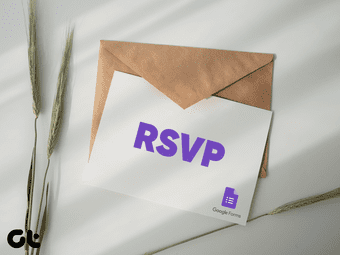
Yani oğlunuzun doğum gününü, bebeğini adamasını, cinsiyetini ortaya koyma partisini, iş sonrası akşam yemeğini, bir konferansı veya herhangi bir etkinliği planlıyorsunuz ve bunun gerçekten büyük bir başarı olmasını istiyorsunuz, değil mi? Ardından, davet edilen konukların LCV yanıtını sağlamak hayati önem taşır.
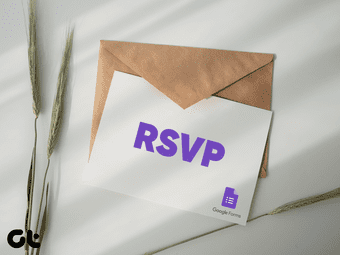
RSVP-ing, bir etkinlik organizatörüne veya ev sahibine, kaç kişinin katılacağı ve varlıklarını nasıl düzgün bir şekilde planlayacağı konusunda bir fikir verir.
Eğlenceli Bilgi: RSVP, Fransızca bir ifade olan Répondez s'il vous plaît'in kısaltmasıdır ve lütfen yanıtlayın anlamına gelir .
Etkinlik davetlerinizi gönderdiğinizde, beklemeniz gereken bir sonraki şey, konuklarınızın katılmaya uygun olup olmadıklarını (veya müsait olmamalarını) teyit eden yanıtıdır. Bunu yaptıklarında, yiyecek, içecek vb. ayarlamanız gereken kişilerin sayısını öğrenirsiniz.
Bununla birlikte, misafirlerinizin LCV yanıtını vermesini sağlamak için, bunu yapmalarını kolaylaştırmalısınız. Bunu başarmanın bir yolu da Google'ın popüler yönetim aracı olan Google Formlar'ı kullanmaktır. Bununla ilgili bir sürü makale yazdık , kontrol edin.
Google Formlar'da konuklarınız için kolayca bir LCV formu oluşturmaya ilişkin adımlarda size yol göstereceğiz.
Google Formları Kullanarak LCV Daveti Oluşturma
Google formlarını PC'nizde veya mobil cihazınızda ziyaret edin .
Not:
Google Formlar'ı kullanmak için bir Google hesabınızın olması gerekir. Cihazınızda/tarayıcınızda etkin bir Google hesabınız yoksa, oturum açmanız veya yeni bir hesap açmanız gerekecektir.
Google Formlar ile ilgili güzel şeylerden biri, önceden ayarlanmış şablonların varlığıdır. LCV formunuzu oluşturmaya başlamak için ana sayfadaki LCV şablonu seçeneğine dokunun.
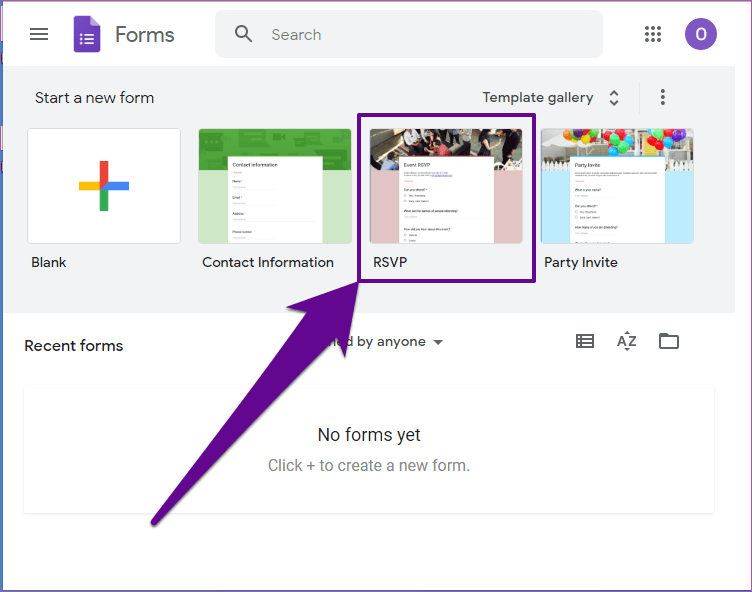
Özel formunuzu oluşturabilirsiniz, ancak önceden ayarlanmış şablon, LCV formunuzda isteyeceğiniz temel şeylere sahiptir. Eksik olan parametreler manuel olarak eklenebilir. Ancak önceden ayarlanmış LCV şablonunu seçmek size zaman ve güçlük kazandırır.
LCV Formunuzu Özelleştirme
Google Formlar'daki önceden ayarlanmış LCV şablonunda bazı temel LCV soruları olsa da, formu kişisel tercihinize veya etkinliğinizin doğasına göre de özelleştirebilirsiniz.
Bir LCV Formu oluştururken kullanışlı bulacağınız bazı temel Google Formu özelleştirmesini nasıl yapacağınız aşağıda açıklanmıştır.
İpucu 1: LCV formunuzu yeniden adlandırmak için Etkinlik RSVP etiketli bölüme dokunun . Formunuzu vermek için ideal bir başlık , Etkinliğin Adı + LCV'dir , örneğin Köpek Sergisi LCV, John'un Doğum Günü LCV, vb.
İpucu 2: Adresi düzenlemek ve konuklarınızın size ulaşabileceği ilgili iletişim kanallarını (örn. telefon numarası, e-posta, sosyal medya adresi vb.) eklemek için başlığın altındaki bölüme dokunun.
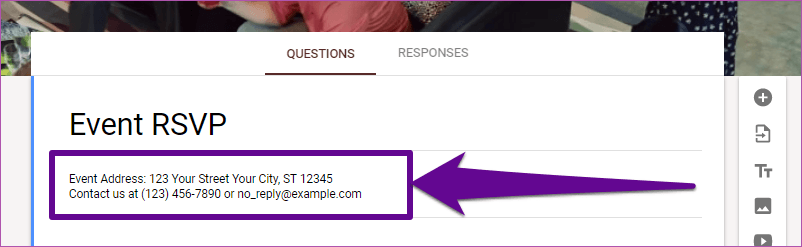
3. İpucu: Google Formlar'daki LCV şablonu, önceden ayarlanmış sorularla birlikte gelir. Düzenlemek için bir soru alanına dokunmanız yeterlidir.
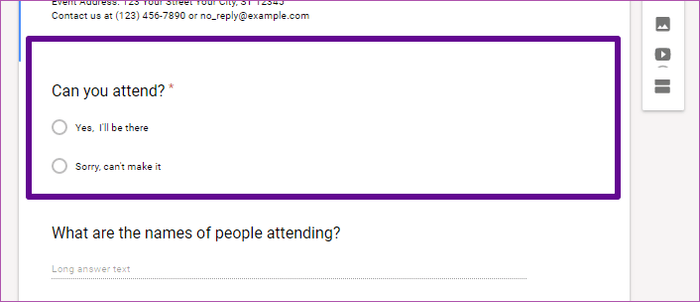
4. İpucu: LCV Formunuzda önceden ayarlanmış sorulardan herhangi birini istemiyorsanız, düzenlemek için soru alanını seçmeniz ve silmek için Çöp Kutusu simgesine dokunmanız yeterlidir.
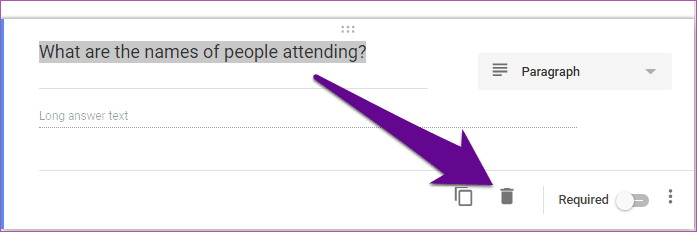
LCV Form Bağlantınızı Paylaşma
LCV Formunuzu özelleştirmeyi tamamladığınızda, etkinliğinize davet edeceğiniz kişilerle paylaşmanın zamanı geldi. Google Formlar'da konuklarınıza nasıl LCV göndereceğiniz aşağıda açıklanmıştır.
1. E-posta Yoluyla
LCV formunuzu doğrudan etkinliğinize davet ettiğiniz kişilerin e-posta adreslerine gönderebilirsiniz.
Adım 1: Yeni oluşturduğunuz LCV Formunun sağ üst köşesinde Gönder düğmesine dokunun.

Adım 2: Yeni açılır pencerede, LCV Formunu göndermek istediğiniz kişilerin e-posta adreslerini girin.
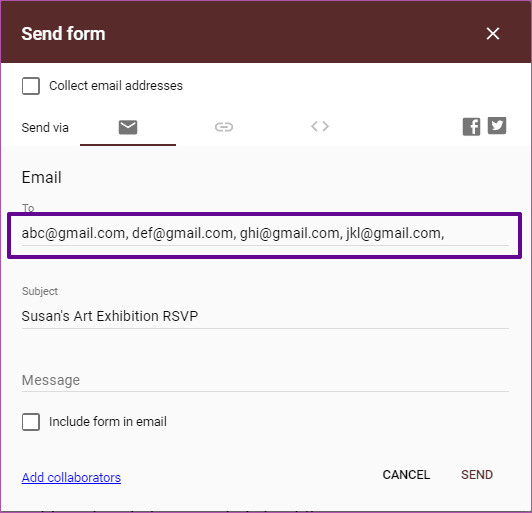
Hızlı ipucu:
Adım 3: İsteğe bağlı olsa da, Mesaj bölümüne fazladan bazı kelimeler yazabilirsiniz.

Adım 4: LCV formunu belirtilen e-posta adreslerine iletmek için Gönder'e dokunun.
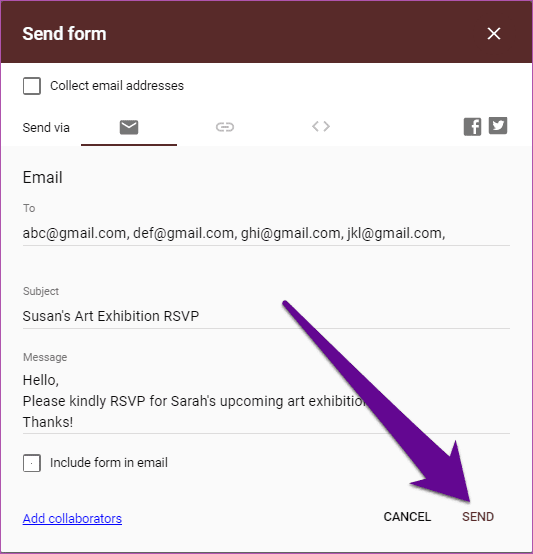
Şık İpucu:
2. URL Yoluyla (Bağlantılar)
LCV Formunuzu e-posta yoluyla doğrudan misafirlere göndermenin yanı sıra, formunuza web üzerinden erişilebilecek bir bağlantı da oluşturabilirsiniz.
İşte nasıl.
Adım 1: LCV formunuzun sağ üst köşesindeki Gönder düğmesine dokunun.

Adım 2: Form Gönder penceresinin Bağlantı bölümüne gidin.

Adım 3: Form URL bağlantınızın minyatür bir sürümünü oluşturmak için URL'yi Kısalt kutusunu işaretleyin.
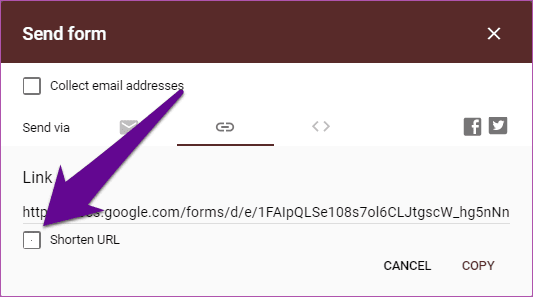
Adım 4: Bağlantıyı cihazınızın panosuna kopyalamak için Kopyala düğmesine basın.
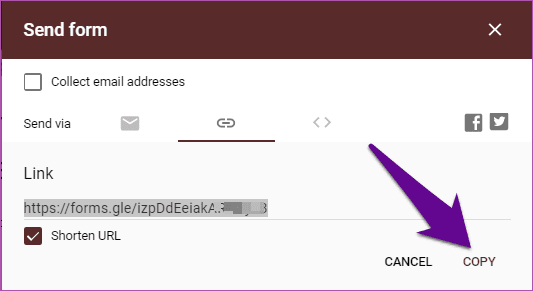
Artık LCV bağlantısını metin, SMS veya WhatsApp, iMessage , Telegram vb. anlık mesajlaşma uygulamaları aracılığıyla misafirlerinizle paylaşabilirsiniz.
Ayrıca, etkinliğinizin fiziksel davetine LCV bağlantısını ekleyebilir veya daha iyisi, onu bir QR koduna dönüştürebilirsiniz.
Not:
3. Sosyal Medya Yoluyla
LCV form bağlantınızı sosyal medya kanallarınızda da paylaşabilirsiniz. Halka açık bir etkinlik planlıyorsanız ve potansiyel katılımcılar hakkında bir fikriniz olması gerekiyorsa bu özelliği kullanmalısınız.
Adım 1: Formun sağ üst köşesindeki Gönder düğmesine dokunun.

Adım 2: LCV'nizi Facebook duvarınızda veya sayfanızda paylaşmak için Facebook simgesine veya Twitter'da paylaşmak için Twitter simgesine dokunun.

LCV Formları Yanıtını Kontrol Etme
Ayrıca etkinliğiniz için LCV'de bulunan toplam konuk sayısını manuel olarak da kontrol edebilirsiniz.
1. Adım: Bilgisayarınızdaki Google Formlar kontrol panelini ziyaret edin .
Adım 2: Yanıtını görüntülemek istediğiniz LCV Formuna dokunun.

Adım 3: Yanıt bölümüne gitmek için Yanıtlar'a dokunun.
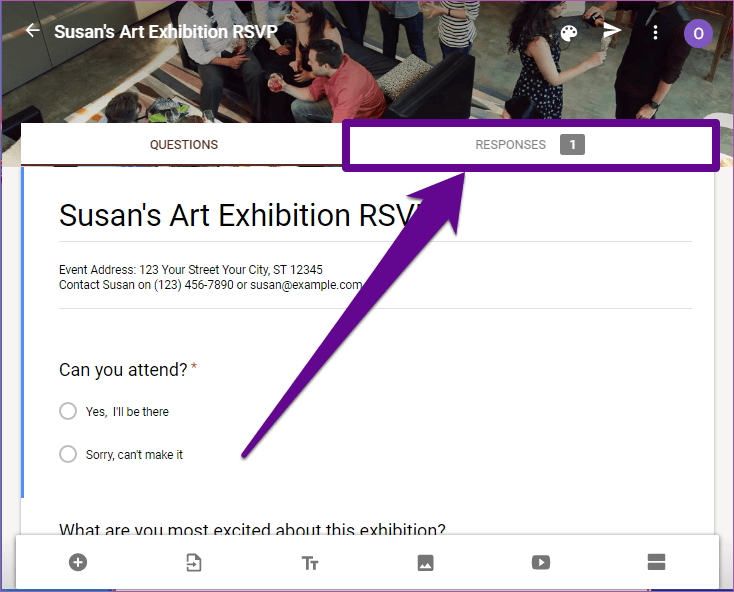
Adım 4: LCV formunuza verilen tüm yanıtların bir özeti size sunulacaktır.
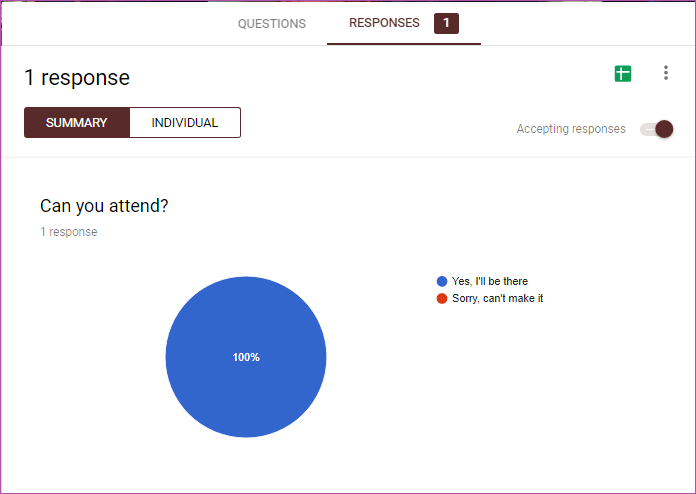
Adım 5: Google'ın formunuza gelen yeni yanıtları size otomatik olarak bildirmesine izin vermek için Yanıtlar bölümünün sağ üst köşesindeki menü simgesine dokunun.
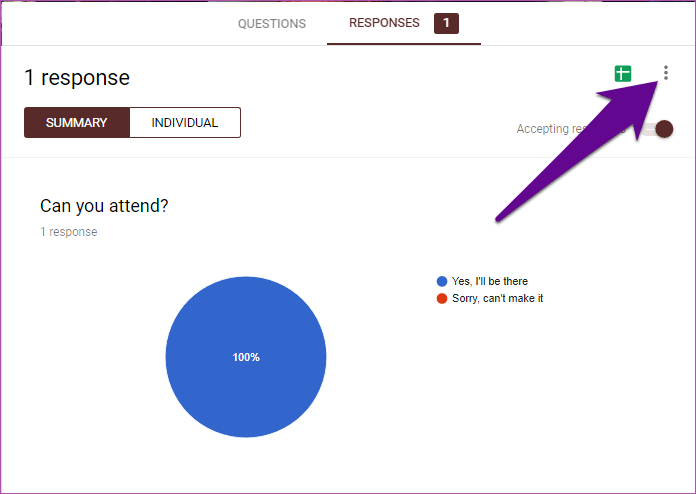
6. Adım: 'Yeni yanıtlar için e-posta bildirimleri alın'ı seçin.

Artık LCV formunuza verilen her yanıt için bilgilendirileceksiniz.
Google Formlar ile Etkinliklerinizi Doğru Planlayın
Doğru planlama ile başarılı bir olay gelir. Doğru planlamak için ayrıca LCV'nizi doğru bir şekilde yapmanız gerekir. Google Formlar ile etkinliğinizin LCV yanıtını ayarlayın ve etkinliğinizi doğru şekilde planlamak için yanıtları kullanın.
Sıradaki: Misafirlerinizin yanıtlarına göre her Google Form yanıtını otomatik olarak farklı sayfalara kaydedebileceğinizi biliyor musunuz? Aşağıda bağlantısı verilen makalede bunu gerçekleştirmenin farklı yollarına göz atın.
Birçok kişi Netflix hesaplarını arkadaşları ve ailesiyle paylaşır. Netflix'in çökmesi gerekip gerekmediğini tartışıyoruz.
Ücretsiz Premium Nitroflare Hesapları ve Şifreleri 2022. Bu 20 çalışan Nitroflare premium hesabı, sınırsız veri depolamanıza ve her şeyi ücretsiz olarak barındırmanıza yardımcı olacaktır.
İşte World of Warcraft 2021'e Kadar Genişletme Listesinin tam listesi - WoW Genişletme Listeleri 2004'te piyasaya sürülmesinden bu yana, World of Warcraft en popüler MMORPG Oyunu olmuştur.
Airpod Bildirimlerini Nasıl Kapatacağınızı veya Siri'nin Metinleri Okumasını Nasıl Durduracağınızı öğrenin. Bu kılavuzda iOS 16, iOS 15 veya önceki sürümlere yönelik tüm yöntemleri ele alıyoruz.
Fresh Google Dorks Listesi 2022, Fresh Google SEO Dorks, 2022'nin 3300+ Google Dorks'u. Hacking PDF Download için Google'da bir profesyonel gibi arama yapmak için bu aptalları kullanın.
Microsoft Teams Hatası CAA20003 veya CAA2000C ile mi Karşılaşıyorsunuz? İşte Microsoft Teams ile karşılaşabileceğiniz bu hataları düzeltmenin bazı yolları.
Windows 11'de Fallout 3 oynayamıyor musunuz? Bu yazıda, Windows 11'de Fallout 3'ü nasıl çalıştırabileceğinizi ve oynayabileceğinizi tartışacağız.
Snipping Tool, Windows 11 PC'nizde çalışmıyor mu? Burada, Snipping Tool Bu uygulama 2021'de Açılamıyor hatasını düzeltmenize yardımcı olabilecek sorun giderme yollarını paylaştık.
Honeywell pro serisi termostat, kullanım alışkanlıklarınıza göre ısıtma ve soğutmanızı otomatik olarak ayarlamaya başlayacaktır.
Birkaç kanalı ve üye aktivitelerini izlemekte sorun mu yaşıyorsunuz? Discord'daki Roller için Carl Bot'u nasıl kullanacağınızı öğrenmek için gönderimizi okuyun.








